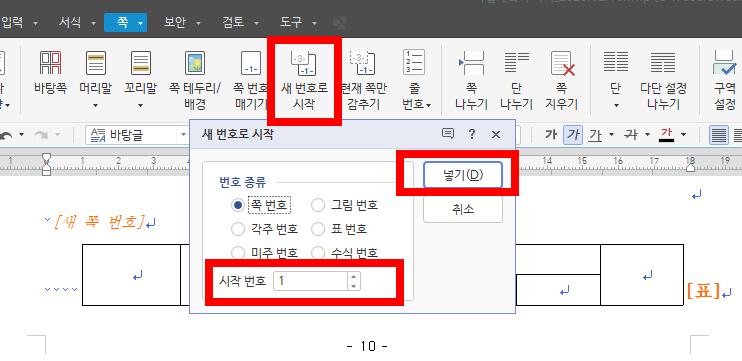헤드폰카페에서 알리에서 직구한 헤드폰에대한 리뷰가 있어서 검색을 해봤다. 가격도 2만원에서 3만원정도로 엄청 싼데 50mm 유닛이라고 하길래 찾아보게되었다. 유튜브에서도 외국인이 한 리뷰도 봤는데 괜찮아 보여서 주문했다. Oneodio P-50 무게감이 있어보이는데 딱히 착용했을때 무겁다거나 하지는 않다. 전체적으로 폭신폭신해서 편안하게 쓸수 있다. 무엇보다도 유닛이 크고 이어패드?가 커서 귀에 쏙들어간다. 그래서 귓바퀴가 눌리지 않아 오래썻을때 불편한 느낌이나 눌려서 아픈 느낌이 없다. 색깔은 다양하게 있는데 모델명에 P50 이라고 붙은게 Pro 모델인듯 하다 특별히 유닛이 다른건 아닌것같고 색깔 차이인것 같은데, 나는 빨간색의 P50을 주문했다. 내가 헤드폰에 대해서 잘 몰라서 그런가... 유닛은 똑..